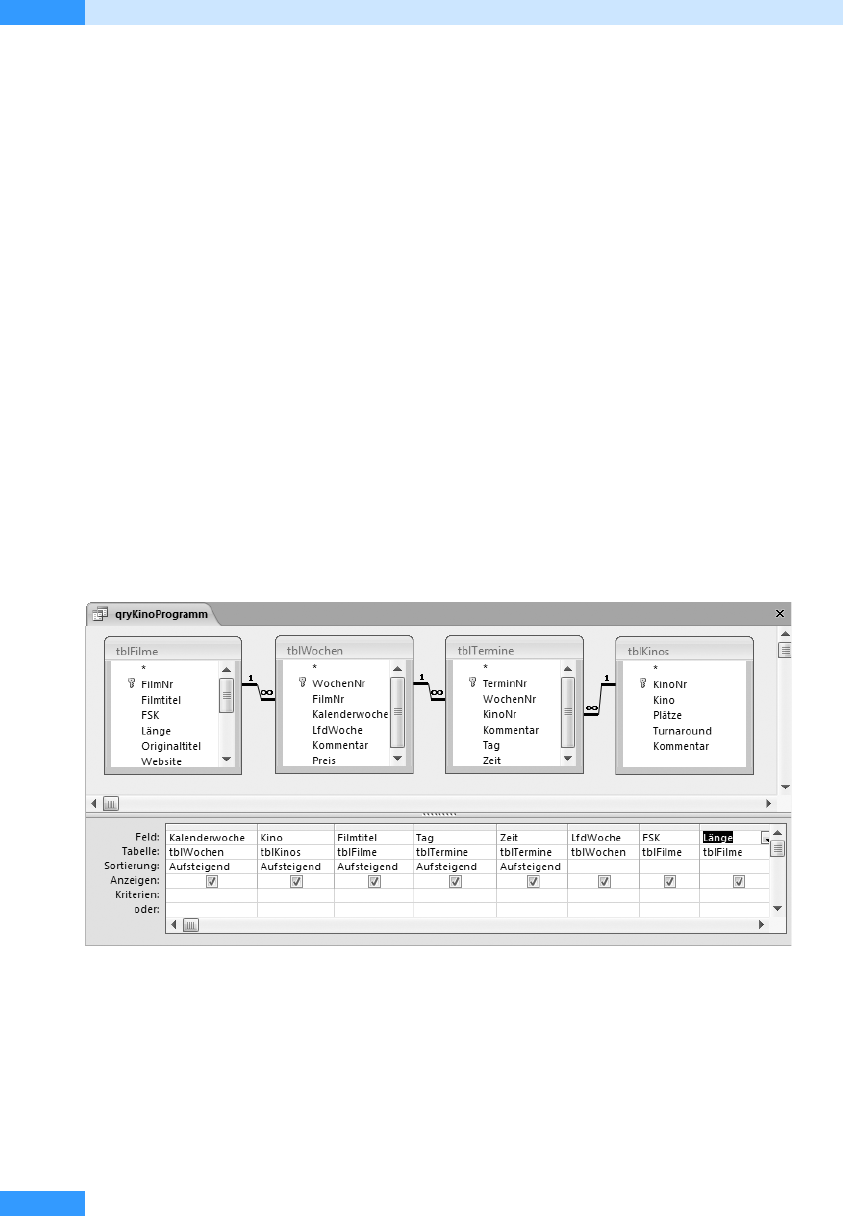
Kapitel 28
Berichte gestalten
598
Berichts vorgesehen. Ähnlich wie beim Erstellen von Formularen ist in der Layoutansicht das intui-
tivere Gestalten möglich, alle Möglichkeiten zur Gestaltung können Sie aber erst in der Entwurfs-
ansicht verwenden. In der Berichtsansicht können Sie Ihren Bericht betrachten, allerdings sehen Sie
den Bericht als eine Art Endlosbericht ohne die Seitenunterteilung. Um feststellen zu können, was
noch auf der Seite platziert wurde und was bereits auf die nächste Seite gerutscht ist, verwenden Sie
die Seitenansicht.
Bericht mit Seitenkopf
Als Beispiel soll eine Liste ausgegeben werden, die für die verschiedenen Kalenderwochen die einzel-
nen Kinos mit den darin laufenden Filmen ausgibt. Als zusätzliche Informationen zu den Filmen
werden die laufende Woche, FSK und die Länge ausgegeben.
Die Abfrage
Die Lösung erfolgt in zwei Schritten: Zunächst muss eine Abfrage definiert werden, die die benötig-
ten Daten zur Verfügung stellt. Anschließend kann der neue Bericht definiert werden.
Der erste Schritt besteht darin, die in Abbildg. 28.3 dargestellte Abfrage qryKinoProgramm zu erstel-
len. Damit sind alle benötigten Daten zur Verfügung gestellt.
Abbildg. 28.3
Abfrage für den Bericht
Bericht an Abfrage binden
Ist die Abfrage erstellt, muss im nächsten Schritt der Bericht mit der Abfrage verbunden werden.
1. Erzeugen Sie – falls nicht bereits geschehen – einen neuen Bericht in der Entwurfsansicht.
2. Aktivieren Sie das Eigenschaftenblatt zum Bericht und wählen Sie als Datensatzquelle die Abfrage
qryKinoProgramm aus.
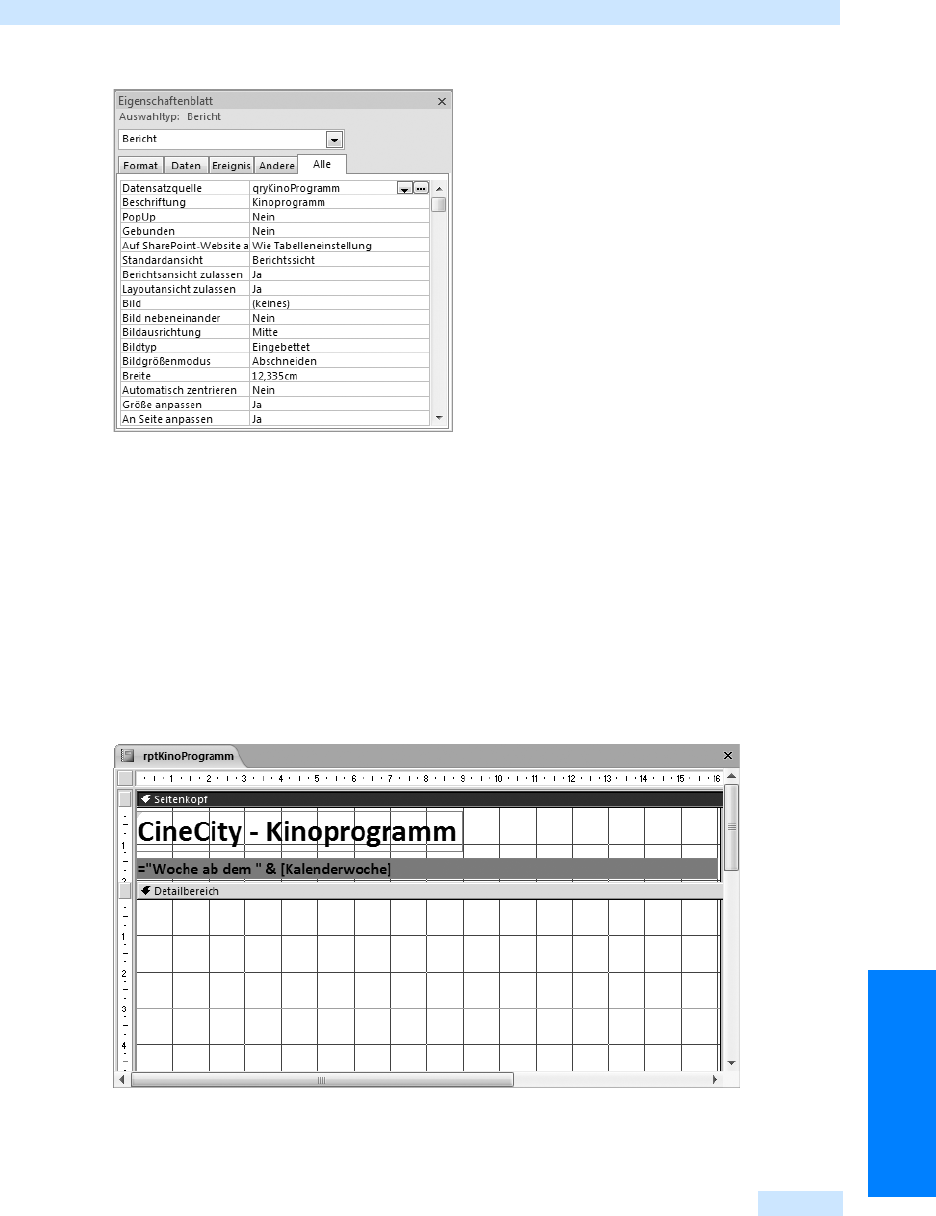
Bericht mit Seitenkopf
599
Berichte
Abbildg. 28.4
Bericht wurde mit Abfrage qryKinoProgramm verbunden
Der Seitenkopf des Berichts
Gestalten Sie nun im nächsten Schritt den Seitenkopf.
1. Legen Sie ein Bezeichnungsfeld mit dem Inhalt CineCity - Kinoprogramm an und formatieren es
in großer Fettschrift.
2. Zudem soll im Seitenkopf die Kalenderwoche platziert und formatiert werden. Um gewährleisten
zu können, dass der Text und der Eintrag für die Kalenderwochen hintereinander eingetragen wer-
den, wird dazu ein ungebundenes Textfeld verwendet, mit
="Woche ab dem " & [Kalenderwoche]
als Steuerelementinhalt. Das Format des Textfeldes wird dann auf dem Eigenschaftenblatt definiert.
Abbildg. 28.5
Der Seitenkopf für den Bericht
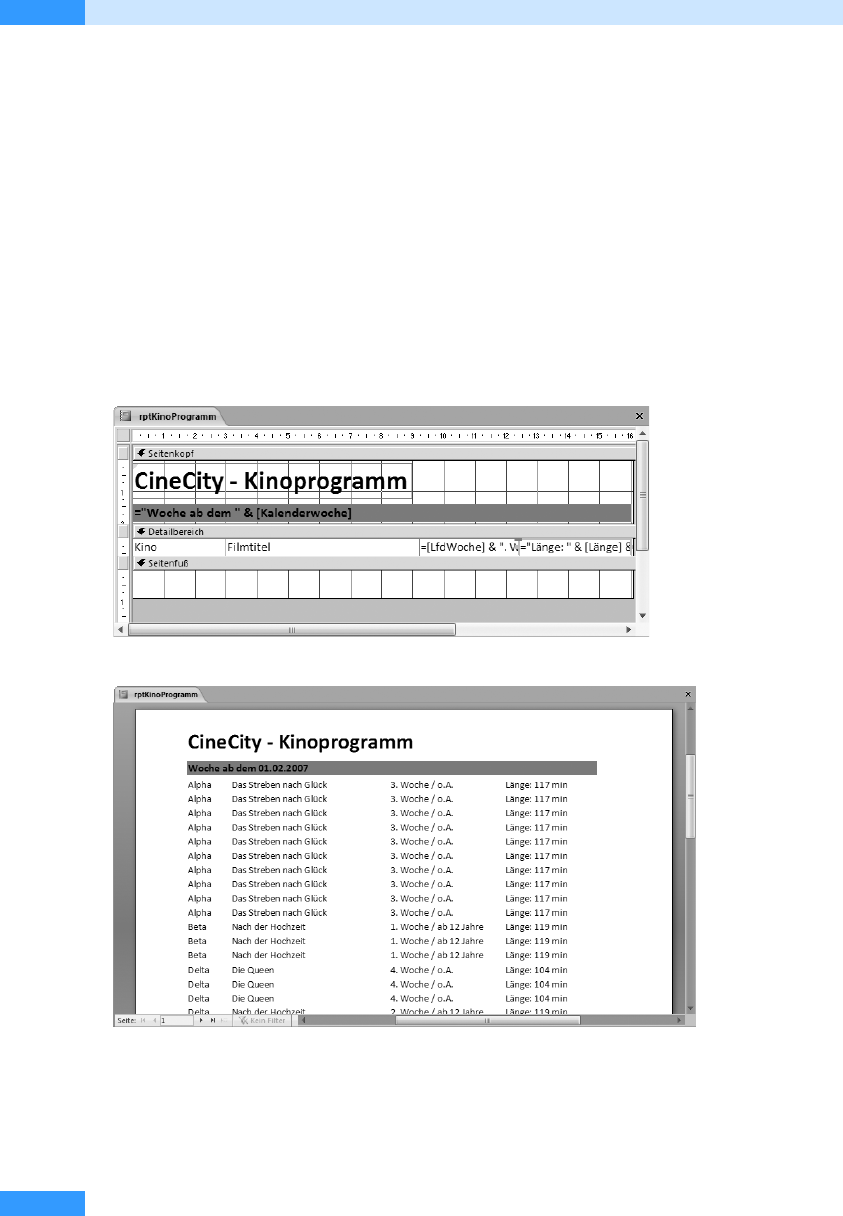
Kapitel 28
Berichte gestalten
600
Der Detailbereich: Daten zum Filmtitel
Als Nächstes werden die Felder im Detailbereich auf dem Bericht platziert.
1. Ziehen Sie die Felder Kino und Filmtitel aus der Feldliste und löschen Sie jeweils die Bezeich-
nungsfelder.
2. Um die laufende Woche und die Angaben für FSK zusammen darstellen zu können, wird ein
Textfeld mit dem Steuerelementinhalt
=[LfdWoche] & ". Woche / " & Wenn([FSK]>0;"ab " &
[FSK] & " Jahre";"o.A.")
erstellt. Dabei liest der erste Teil das Feld LfdWoche aus und fügt ein-
fach einen Punkt und den Text »Woche« an. Im zweiten Teil wird die FSK angegeben. Ist in die-
sem Feld ein Wert größer als »0« gespeichert, wird die Zahl zusammen mit einem vorangestell-
ten »ab« und dem nachgestellten »Jahre« ausgegeben. Steht im Feld »0« (also keine
Altersbeschränkung), soll der Text »o.A.« (ohne Altersbeschränkung) dargestellt werden.
3. Auch das Textfeld für die Länge ist zusammengesetzt, es enthält
="Länge: " & [Länge] & " min."
.
Abbildg. 28.6
Detailbereich des Berichts
Abbildg. 28.7
So sieht der Bericht bisher aus
Sehen Sie sich diesen Bericht in der Seitenansicht an, werden Sie feststellen, dass er noch nicht so
aussieht, wie man sich den Bericht vorgestellt hat. Außer, dass sowieso noch der Tag und die Uhrzeit
fehlen, wird auch der Name des Kinos und der Filmtitel in jeder Zeile wiederholt. Soll eine solche
Wiederholung unterdrückt werden, müssen Sie Ihre Daten gruppieren (siehe Abschnitt »Berichte
gruppieren und sortieren«).
Get Microsoft Office Access 2007 - Das Handbuch now with the O’Reilly learning platform.
O’Reilly members experience books, live events, courses curated by job role, and more from O’Reilly and nearly 200 top publishers.

